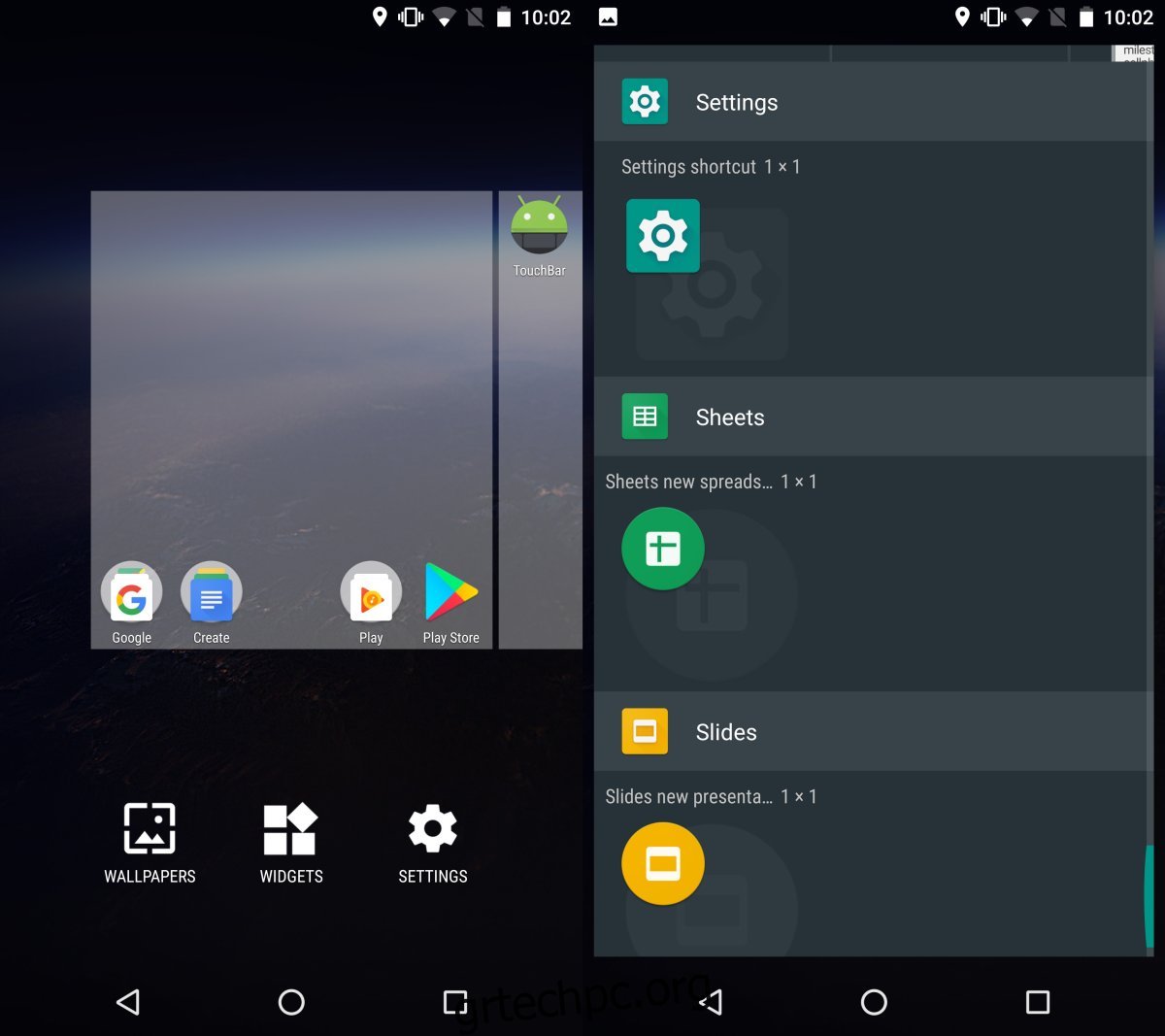Οι αναπάντητες ειδοποιήσεις είναι ένα θέμα. Είναι όταν απορρίπτετε μια ειδοποίηση μόνο για να συνειδητοποιήσετε ότι τη χρειάζεστε αργότερα. Μπορεί να το απορρίψετε κατά λάθος ή επίτηδες, αλλά μόλις το κάνετε, σπάνια θα το πάρετε πίσω. Ορισμένες εφαρμογές έχουν το δικό τους ενσωματωμένο πλαίσιο ειδοποιήσεων. Το Facebook και το Twitter είναι και τα δύο ένα καλό παράδειγμα τέτοιων εφαρμογών. Εάν απορρίψετε τις ειδοποιήσεις από οποιαδήποτε από αυτές τις εφαρμογές από την οθόνη κλειδώματος, μπορείτε να τις δείτε μέσα στην εφαρμογή. Ωστόσο, δεν έχουν όλες οι εφαρμογές το δικό τους πλαίσιο ειδοποιήσεων. Στην πραγματικότητα, η πλειονότητα των εφαρμογών δεν έχει μία. Τα καλά νέα είναι ότι το Android διατηρεί ένα αρχείο καταγραφής για κάθε ειδοποίηση που λαμβάνετε. Μπορείτε να χρησιμοποιήσετε αυτό το αρχείο καταγραφής για να δείτε προηγούμενες ειδοποιήσεις στο Android.
Πρόσβαση στο αρχείο καταγραφής ειδοποιήσεων
Η πρόσβαση στο αρχείο καταγραφής ειδοποιήσεων είναι μια τρομερά περίπλοκη διαδικασία. Τόσο πολύ που θα δυσκολευτείτε να θυμηθείτε πώς να φτάσετε εκεί. Ευτυχώς, με το Android υπάρχει πάντα ένας ευκολότερος τρόπος να κάνεις πράγματα. Σε αυτήν την περίπτωση, μπορείτε να χρησιμοποιήσετε ένα απλό widget. Δεν θα χρειαστεί να εγκαταστήσετε μια εφαρμογή τρίτου μέρους ή οτιδήποτε άλλο. Όλα όσα χρειάζεστε είναι ήδη στη συσκευή σας.
Πατήστε παρατεταμένα στην αρχική οθόνη σας. Θα μπείτε σε λειτουργία επεξεργασίας για την αρχική οθόνη. Πατήστε Γραφικά στοιχεία και από τη λίστα με τα γραφικά στοιχεία που μπορείτε να προσθέσετε, επιλέξτε το γραφικό στοιχείο της εφαρμογής Ρυθμίσεις.
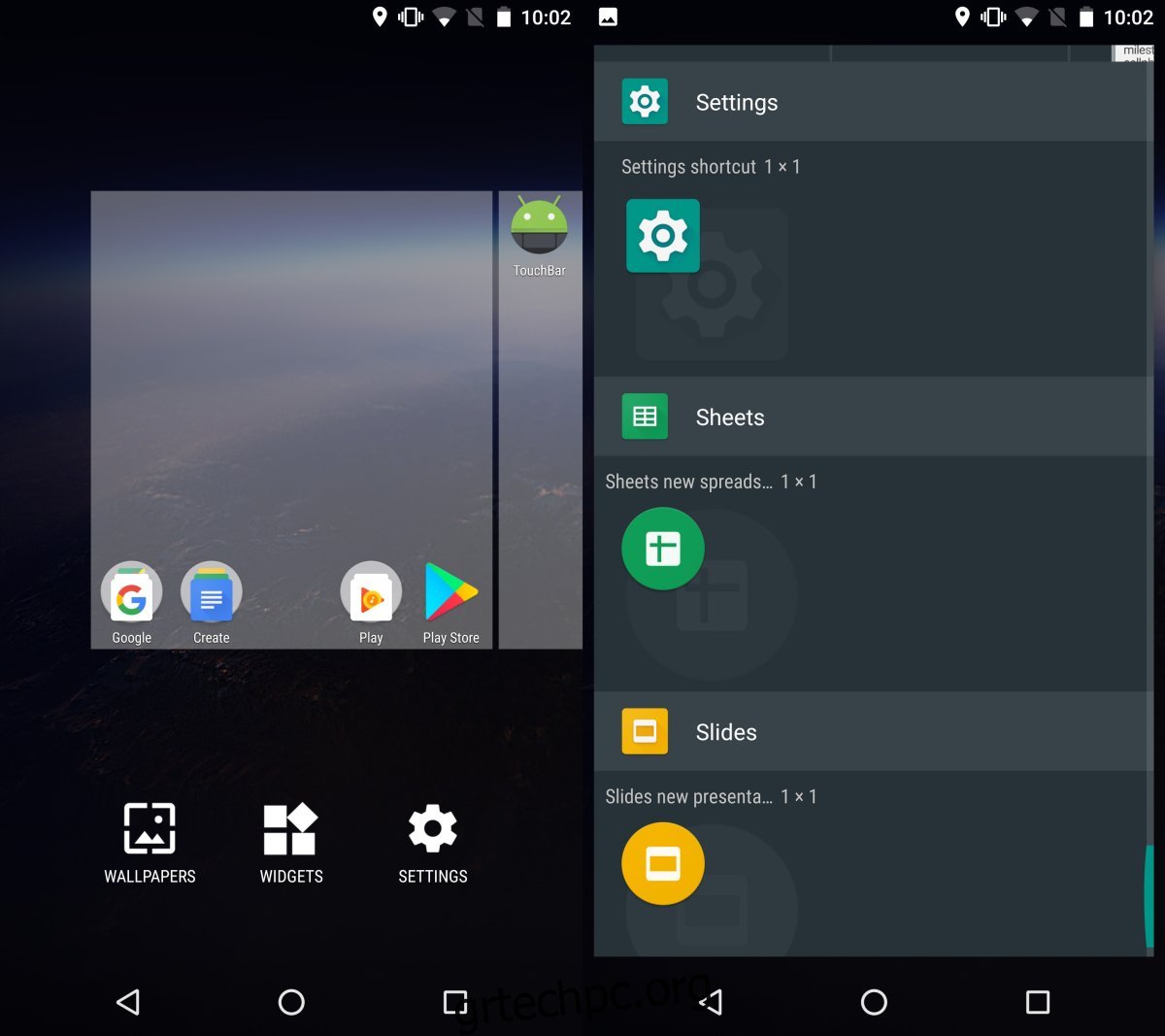
Το γραφικό στοιχείο της εφαρμογής Ρυθμίσεις σάς επιτρέπει να προσθέσετε μια συντόμευση σε οποιαδήποτε ρύθμιση στην αρχική οθόνη σας. Εάν υπάρχει μια ρύθμιση στην οποία έχετε συχνά πρόσβαση, μπορείτε να χρησιμοποιήσετε αυτό το γραφικό στοιχείο για να μεταβείτε απευθείας σε αυτήν αντί να περιηγηθείτε στην εφαρμογή Ρυθμίσεις. Μόλις επιλέξετε το γραφικό στοιχείο της εφαρμογής Ρυθμίσεις, θα σας ρωτήσει ποια «ρύθμιση» θέλετε να συσχετίσετε με αυτήν. Επιλέξτε Αρχείο καταγραφής ειδοποιήσεων.

Αυτό είναι. Το γραφικό στοιχείο Ρυθμίσεις θα προστεθεί στην αρχική οθόνη σας και θα σας οδηγήσει στο αρχείο καταγραφής ειδοποιήσεων όπου μπορείτε να προβάλετε προηγούμενες ειδοποιήσεις. Απλώς πατήστε το γραφικό στοιχείο για να μεταβείτε κατευθείαν στο αρχείο καταγραφής.
Περιορισμοί
Αυτή η συντόμευση θα σας εμφανίσει μια λίστα με τις ειδοποιήσεις που έχετε λάβει, ωστόσο, δεν είναι οι ειδοποιήσεις με πλούσια μορφή που βλέπετε στη σκιά Ειδοποιήσεις. Μπορούν να σας πουν ποια εφαρμογή έστειλε την ειδοποίηση, για ποιο σκοπό ήταν η ειδοποίηση και ποια ώρα τη λάβατε. Υπάρχουν πρόσθετες πληροφορίες που δεν είναι πολύ σχετικές, όπως το όνομα του πακέτου της εφαρμογής, ο τίτλος, η πρόθεση κ.λπ. Εάν πατήσετε σε αυτήν την ειδοποίηση, δεν κάνει τίποτα, δεν θα σας μεταφέρει στην εφαρμογή που έστειλε την ειδοποίηση.
Τα καλά νέα είναι ότι θα σας δείξει το κείμενο που υπήρχε στην ειδοποίηση. Για παράδειγμα, όταν λαμβάνετε μια ειδοποίηση από το Gmail σχετικά με ένα νέο μήνυμα ηλεκτρονικού ταχυδρομείου, ένα σύντομο απόσπασμα από το μήνυμα ηλεκτρονικού ταχυδρομείου περιλαμβάνεται στην ειδοποίηση. Το αρχείο καταγραφής θα σας δείξει αυτό το σύντομο μικρό απόσπασμα που περιλαμβάνει το όνομα του αποστολέα. Μπορείτε να χρησιμοποιήσετε αυτές τις πληροφορίες για να βρείτε το email που σας λείπει.
Εάν δεν χρησιμοποιείτε απόθεμα Android, το αρχείο καταγραφής μπορεί να είναι πιο εύκολα προσβάσιμο ή μπορεί να μην είναι προσβάσιμο μέσω του γραφικού στοιχείου Ρυθμίσεις.